利用雨林木风检测电脑内存问题?
作者:佚名 来源:雨林木风系统 2020-01-29 08:34:00
电脑内存主要用于临时存储数据,有些机器由于使用久了,内存出现问题,影响了程序间的数据交换,导致系统运行效率下降。因此,我们需要定期检测电脑内存。如何检测电脑内存呢?下面来看具体操作。
①将u盘制成雨林木风u盘启动盘,具体办法可参考“雨林木风v9.2装机版u盘一键制作详细教程”;
②设置电脑u盘开机启动,具体步骤可参考“将u盘启动盘设置为开机首选办法”;
③不清楚电脑开机快捷键的朋友请参考“雨林木风u盘开机启动快捷键大全”。
1、将雨林木风装机版(UEFi版)u盘启动盘插入电脑usb接口,重启,出现开机画面后按快捷键进入雨林木风主菜单,在列表中选择“【08】运行硬盘内存检测扫描工具菜单”,按Enter键确定,如图所示:
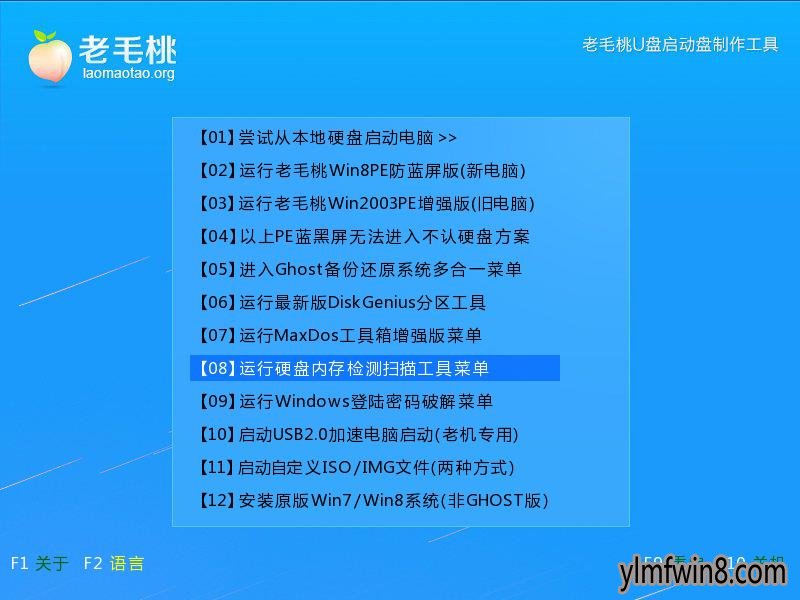
2、在子菜单中选择“【06】运行微软内存检测中文版”继续,如图所示:
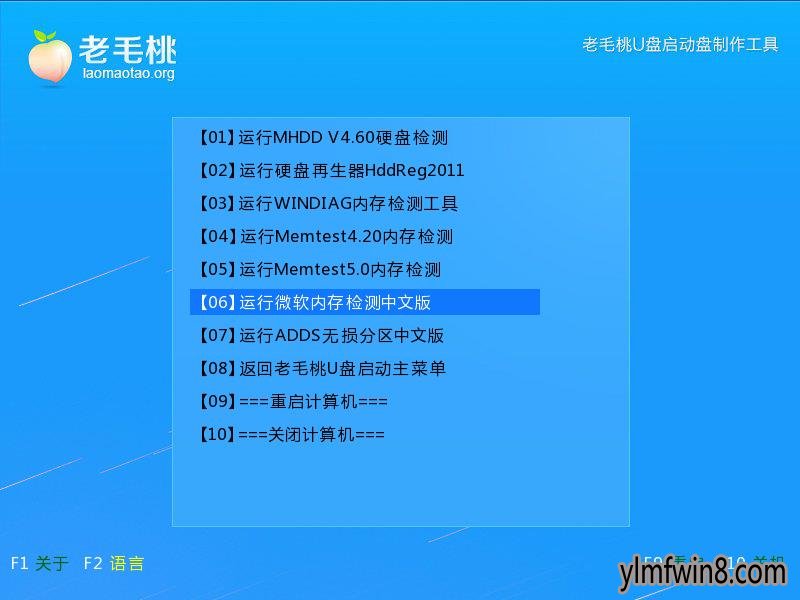
3、打开windows内存诊断工具后会自动运行测试,请耐心等待操作完成。重启后,会在用户登录后再次显示测试结果,如图所示:

4、在windows内存诊断工具中,按F1键可以打开选项界面。在这里,可以选择测试组合(基本、标准、扩展)、缓存(默认、启用、禁用)、传送计数(0-99),通过Tab键进行切换。设置完成后按F10键保存,如下图所示:
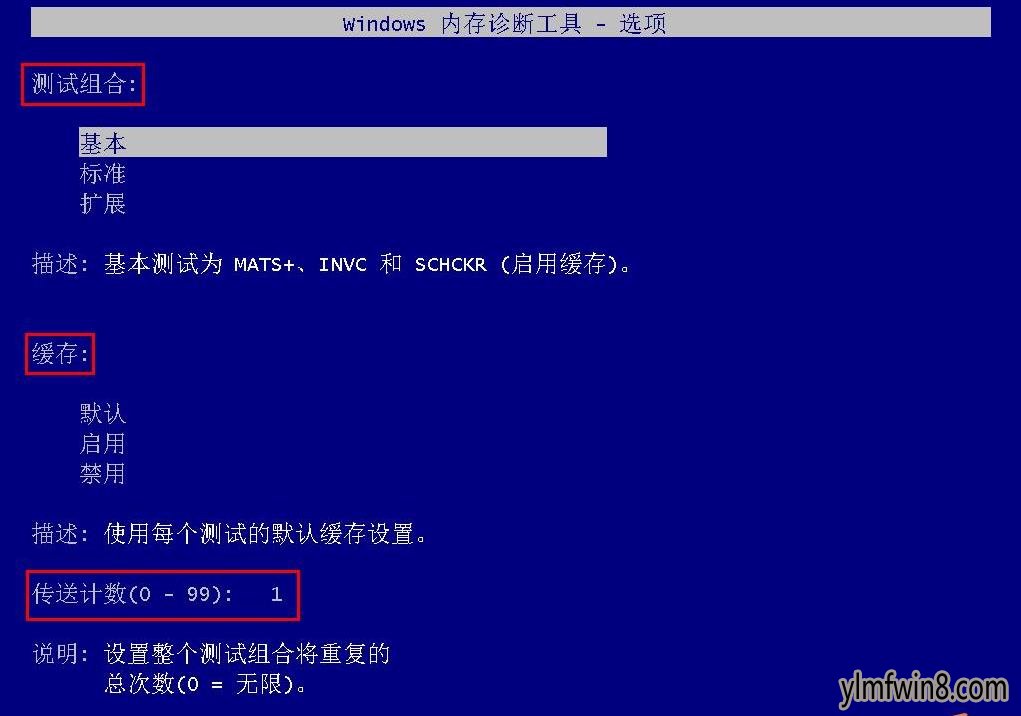
至此,利用雨林木风检测电脑内存问题的办法就跟大家讲解完了,有兴趣的朋友可以按照上面的步骤看看自己电脑内存的健康状况。
相关阅读
- 热门手游
- 最新手游
- 本类周排行
- 本类总排行
- 1win8系统没有法安装Flash插件提示证书验证失败如何办
- 2电脑快捷键大全|电脑快捷键使用大全
- 3怎么关闭win8系统的错误报告
- 4win8序列号(可激活windows8所有版本的产品密钥)
- 5win8 ActiveX installer (AxinstSV)是什么服务可以禁止吗?
- 6win8系统点击GiF动画图标没有法显示如何办
- 7win8 dllhost.exe是什么进程?Dllhost.exe进程占用CPU或内存高如何办?
- 8win8系统regsvr32提示DLL不兼容及各种Dll不兼容的处理办法
- 9win8如何删除宽带连接?
- 10win8网页任何关闭所有网页就全关了,关闭提示如何找回?






